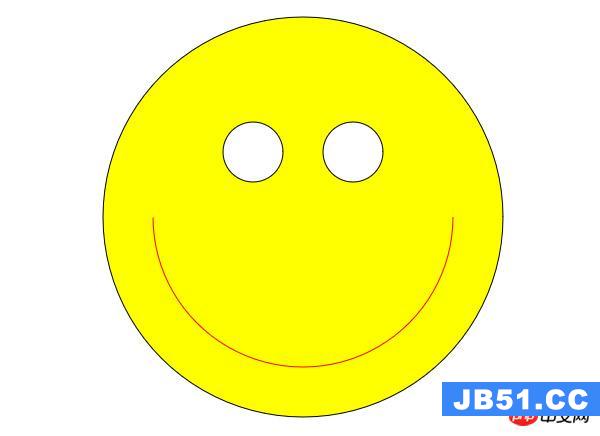实例
在用户完成 <p> 元素的拖动时执行 JavaScript :
<p draggable=true ondragend=myFunction(event)>拖动我!</p>
定义和用法
ondragend 事件在用户完成元素或首选文本的拖动时触发。
拖放是 HTML5 中非常常见的功能。 更多信息可以查看我们 HTML 教程中的 HTML5 拖放。
注意: 为了让元素可拖动,需要使用 HTML5 draggable 属性。
提示: 链接和图片默认是可拖动的,不需要 draggable 属性。
在拖放的过程中会触发以下事件:
在拖动目标上触发事件 (源元素):
释放目标时触发的事件:
ondragenter - 当被鼠标拖动的对象进入其容器范围内时触发此事件
ondragover - 当某被拖动的对象在另一对象容器范围内拖动时触发此事件
ondragleave - 当被鼠标拖动的对象离开其容器范围内时触发此事件
ondrop - 在一个拖动过程中,释放鼠标键时触发此事件
浏览器支持
![1509949031555047.png 2D6PB}IGYM9$O6`)N_@V_]W.png](https://www.jb51.cc/res/2022/01-13/15/3d645ffd88ea4730b1415ec6e12e688d.png)
语法
HTML 中:
@H_404_67@<element ondragend=myScript>JavaScript 中:
object.ondragend=function(){myScript};JavaScript 中, 使用 addEventListener() 方法:object.addEventListener(dragend, myScript);
技术细节
| 是否支持冒泡: | Yes |
| 是否可以取消: | No |
| 事件类型: | DragEvent |
| 支持的 HTML 标签: | All HTML elements |
更多实例
实例
以下实例演示了所有的拖放事件:
/* 拖动时触发*/
document.addEventListener(dragstart, function(event) {
//dataTransfer.setData()方法设置数据类型和拖动的数据
event.dataTransfer.setData(Text, event.target.id);
// 拖动 p 元素时输出一些文本
document.getElementById(demo).innerHTML = 开始拖动 p 元素.;
//修改拖动元素的透明度
event.target.style.opacity = 0.4;
});
//在拖动p元素的同时,改变输出文本的颜色
document.addEventListener(drag, function(event) {
document.getElementById(demo).style.color = red;
});
// 当拖完p元素输出一些文本元素和重置透明度
document.addEventListener(dragend, function(event) {
document.getElementById(demo).innerHTML = 完成 p 元素的拖动;
event.target.style.opacity = 1;
});
/* 拖动完成后触发 */
// 当p元素完成拖动进入droptarget,改变div的边框样式
document.addEventListener(dragenter, function(event) {
if ( event.target.className == droptarget ) {
event.target.style.border = 3px dotted red;
}
});
// 默认情况下,数据/元素不能在其他元素中被拖放。对于drop我们必须防止元素的默认处理
document.addEventListener(dragover, function(event) {
event.preventDefault();
});
// 当可拖放的p元素离开droptarget,重置div的边框样式
document.addEventListener(dragleave, function(event) {
if ( event.target.className == droptarget ) {
event.target.style.border = ;
}
});
/*对于drop,防止浏览器的默认处理数据(在drop中链接是默认打开)
复位输出文本的颜色和DIV的边框颜色
利用dataTransfer.getData()方法获得拖放数据
拖拖的数据元素id(drag1)
拖拽元素附加到drop元素*/
document.addEventListener(drop, function(event) {
event.preventDefault();
if ( event.target.className == droptarget ) {
document.getElementById(demo).style.color = ;
event.target.style.border = ;
var data = event.dataTransfer.getData(Text);
event.target.appendChild(document.getElementById(data));
}
});